Cómo Mostrar Tus FPS En Counter-Strike: Mejores FPS, Cómo Arreglar Los FPS, Comandos De Steam y Consola
Counter-Strike: Global Offensive es uno de los títulos de disparos más populares del mundo, dominando regularmente las listas de los más jugados de Steam. Construido pensando en la competición, CS:GO es la prueba definitiva de habilidad y toma de decisiones para los jugadores de FPS. Cómo Mostrar Tus FPS En Counter-Strike
La buena noticia es que CS:GO no consume muchos recursos, lo que significa que no necesitas una máquina de gama alta para ejecutarlo con éxito. Para aquellos que tengan un hardware más antiguo, es especialmente importante vigilar los FPS.
Cómo Mostrar Tus FPS En Counter-Strike
Llevar la cuenta puede ser difícil, ya que CSGO no incluye un contador de FPS en la configuración para que los jugadores lo activen. Por suerte, hay varias formas de controlar esta cifra durante las partidas.
Cómo mostrar los FPS en CS:GO usando los comandos de la consola
Utilizar la consola integrada de CS:GO es, con diferencia, la forma más popular de mostrar tus FPS en el juego, pero también es la más difícil. Para mostrar un pequeño contador de FPS en la parte superior izquierda de tu pantalla, sigue los siguientes pasos:
Lee También Trucos De Pokemon Soul Silver - Códigos De Repetición De Acción Para Nintendo DS
Trucos De Pokemon Soul Silver - Códigos De Repetición De Acción Para Nintendo DS- Abre Counter-Strike Global Offensive y ve a la Configuración del juego.
- Desde las opciones, selecciona Juego, y luego selecciona "Sí" al lado de Habilitar Consola de Desarrollador.
- Vuelve al Dashboard de CS:GO, y pulsa la Tecla Tilde (botón de arriba de la pestaña).
- Cuando se abra la consola, escribe 'cl_showfps 1' y pulsa Enter.
Tu contador de FPS aparecerá en verde en la parte superior de tu pantalla, y podrás ver cómo cambia a lo largo de las partidas para ver si estás sufriendo caídas importantes.
Para ver con más detalle tus FPS, junto con información sobre tu ping, pérdida de paquetes y tickrate del servidor, puedes seguir los siguientes pasos:
- Abre Counter-Strike Global Offensive y ve a la configuración del juego.
- En las opciones, selecciona Juego, y luego selecciona "Sí" junto a Activar la consola de desarrollador.
- Vuelve al Dashboard de CS:GO, y pulsa la Tecla Tilde (botón de arriba de la pestaña).
- Cuando se abra la consola, escribe 'net_graph 1' y pulsa enter.
Si ya no quieres ver tu FPS, desactivarlo es igual de fácil. Simplemente sigue los pasos anteriores, pero en lugar de escribir "1" al final de tu código, escribe "0". Esto eliminará el contador de FPS de tu pantalla.
Cómo mostrar los FPS en CS:GO usando Steam
Los jugadores también pueden utilizar el contador de FPS integrado en Steam para ver el rendimiento de tu PC. Sin embargo, ten en cuenta que al activar esta opción se mostrarán tus FPS en todos los juegos de Steam a los que juegues, no sólo en CS:GO.
Lee También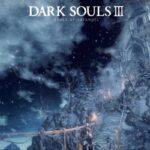 Mapas Del Juego Dark Souls 3: Descripciones Y Más
Mapas Del Juego Dark Souls 3: Descripciones Y MásPara activar esta opción:
- Abre Steam y selecciona Configuración.
- Elige la pestaña En el juego y busca el contador de FPS en el juego.
- Ajusta su posición al lugar donde quieres que aparezca en tu pantalla.
- Selecciona el color de alto contraste para asegurarte de que lo puedes ver claramente.
- Pulsa ok, y luego arranca un juego para asegurarte de que ha funcionado.
¿Qué es un buen FPS en CS:GO?
La respuesta a esta pregunta depende del PC en el que estés jugando. Para la mayoría de los jugadores, querrás ver tu FPS de CS:GO entre 60 y 120 FPS, ya que esto te dará un buen rendimiento.
Si tienes un ordenador potente con una tarjeta gráfica de última generación, verás que tus FPS superan fácilmente los 100. Si tus FPS están por debajo de 30, sufrirás un retraso que afectará al rendimiento, por lo que es posible que quieras solucionar cualquier problema que pueda estar causando caídas de fotogramas, o actualizar tu hardware.
Cómo solucionar los problemas de FPS bajos en CS:GO
Aunque Counter-Strike: Global Offensive no consume muchos recursos, algunos jugadores pueden sufrir tartamudeos o caídas de frames en el juego.
Si esto te ocurre, prueba estos comandos en tu consola para ver si te ayudan:
Lee También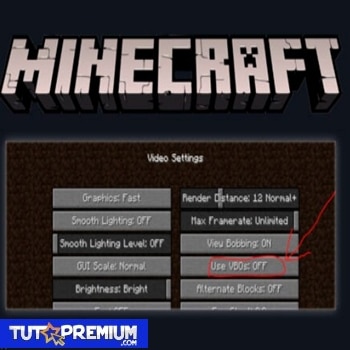 Qué Es VBO En Minecraft Y Si Debes Usarlo
Qué Es VBO En Minecraft Y Si Debes Usarlo- r_drawparticles 0, func_break_max_pieces 0: Este comando evitará que el juego cargue objetos diminutos, lo que reducirá la carga de tu PC.
- muzzleflash_light 0, r_drawtracers_firstperson 0, r_dynamic 0, mat_disable_bloom 1: Este comando sirve para disminuir los efectos visuales que se producen al disparar un arma.
- fps_max 60: Esto bloquea tus FPS a 60, lo que significa que tu PC no intentará ir más allá de ese número y terminará empeorando el rendimiento.
CS:GO es uno de los juegos más populares de todos los tiempos, y con esta información, ahora podrás ver tus FPS en todo momento.
Si quieres conocer otros artículos parecidos a Cómo Mostrar Tus FPS En Counter-Strike: Mejores FPS, Cómo Arreglar Los FPS, Comandos De Steam y Consola puedes visitar la categoría Juegos.



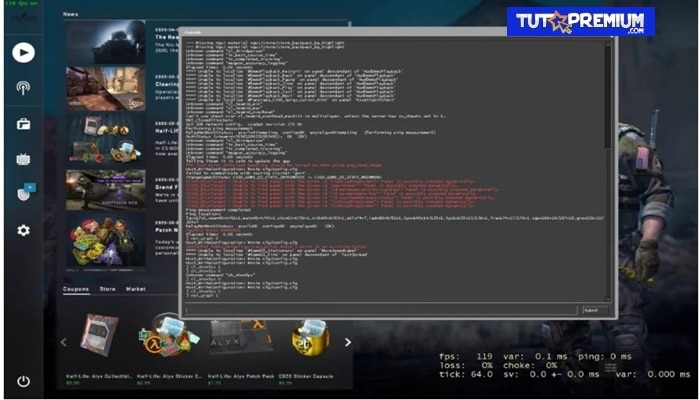
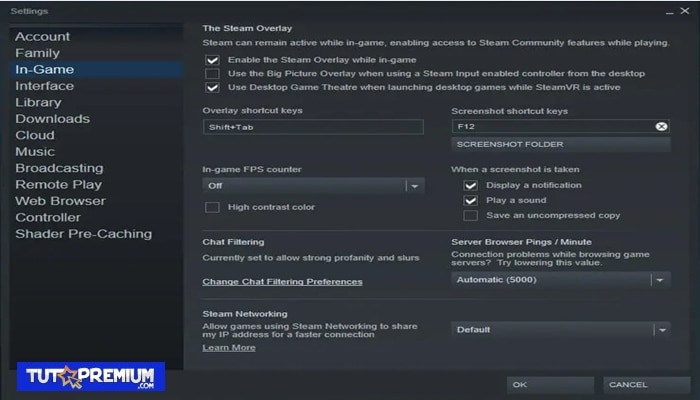
TE PUEDE INTERESAR